
Zawartość
- Uruchom ponownie komputer z wolnym systemem Windows 10
- Dodaj pamięć RAM do wolnego komputera z systemem Windows 10, jeśli to możliwe
- Przytnij listę programów startowych na swoim komputerze z systemem Windows Slow 10
- Odinstaluj niepotrzebne programy z komputera PC z systemem Windows 10
- Jeśli wszystko inne zawodzi, zresetuj swój wolny komputer z systemem Windows 10
Bez względu na to, ile lub ile wydamy na komputery PC, wszyscy chcemy, aby wykonali. Dziś powinni - przynajmniej do normalnych zadań. Postępy w zakresie przechowywania, przetwarzania i sprzętu powinny gwarantować nawet użytkownikom tanich notebooków jakość podczas przeglądania stron internetowych i oglądania filmów. Mimo to fora internetowe są pełne skarg od właścicieli wolnych komputerów z systemem Windows 10.
Przyczyny spowolnienia komputera mogą się różnić. Czasami są to zasoby dostępne na komputerze. Większość aplikacji wymaga interakcji z Internetem w jakiś sposób. Jeśli to połączenie jest wolne, sam komputer wydaje się być wolny. Doskonałym tego przykładem jest aplikacja Outlook Mail firmy Microsoft. Zbyt wiele rzeczy dzieje się za jednym razem, co może skutkować powolnym komputerem z systemem Windows 10. Dzieje się tak, gdy ładujemy nowe aplikacje i programy, które działają w tle i pochłaniają cenne zasoby. Jest też mnóstwo innych przyczyn.

Czytać: 20 porad dla Windows 10 od fanatyka
Są rzeczy, które możesz zrobić, aby przyspieszyć powolny Windows 10 PC, na szczęście.
Uruchom ponownie komputer z wolnym systemem Windows 10

Tak, to brzmi prosto, ale brzmi tak, ponieważ to najlepsza praktyka. Jeśli Twój wolny komputer z systemem Windows 10 nie rutynowo przeciąga, to dzieje się coś, co można naprawić, uruchamiając go ponownie.
Zanim zaczniesz kpić, idź i spróbuj. Otwórz menu Start za pomocą klawisza Windows na klawiaturze lub przycisku Windows na pasku zadań. Stuknij ikonę zasilania i wybierz Uruchom ponownie.
Zapominamy, że nasze komputery niekoniecznie wyłączają się, kiedy myślimy, że są. Wiele komputerów stacjonarnych, tabletów i notebooków po prostu śpi, gdy ich przyciski zasilania są wciśnięte lub nie były używane przez jakiś czas. W szczególności tablety wydają się mieć problemy, gdy są uśpione, ale nie są ponownie uruchamiane w regularnych odstępach czasu. Użytkownicy własnych tabletów Surface firmy Microsoft zgłaszają problemy z wydajnością po przebudzeniu urządzenia z trybu uśpienia przez cały czas.
Dodaj pamięć RAM do wolnego komputera z systemem Windows 10, jeśli to możliwe
Jeśli powolny komputer z systemem Windows 10 jest czymś, z czym radzisz sobie rutynowo, ponowne uruchomienie prawdopodobnie nie naprawi tego. Zamiast tego będziesz musiał znaleźć przyczynę problemu. Czasami jest to problem z oprogramowaniem; czasami jest to sprzęt wewnątrz twojego urządzenia.
Microsoft nie zmienił znacznie wymagań systemowych w związku z bezpłatną ofertą aktualizacji systemu Windows 10. Większość użytkowników nie powinna koniecznie zauważyć trafienia wydajności. Jednak nie we wszystkich przypadkach; niektórzy partnerzy Microsoftu stworzyli urządzenia z systemem Windows 7 z minimalną ilością pamięci RAM. Twój komputer może być wolny, ponieważ jest wystarczająco dużo pamięci podręcznej, aby zabrakło mu pamięci RAM. Jeśli jest to stacjonarny lub pełnowymiarowy notebook o pojemności mniejszej niż 4 GB, zdecydowanie warto dodać więcej. Microsoft pozwala producentom sprzętu uciec z 2 GB pamięci RAM na nowoczesnych urządzeniach, ale 4 GB pamięci RAM jest idealne. Ulepszone komputery z 32-bitowym procesorem mogą mieć zaledwie 1 GB pamięci RAM. W takiej sytuacji chcesz celować w co najmniej 2 GB.
Pamiętaj, że więcej pamięci RAM oznacza, że nie zauważysz spowolnienia, gdy masz więcej niż jedną otwartą aplikację jednocześnie. Zabierz swój komputer do centrum napraw, aby przeprowadzić aktualizację pamięci RAM. Wiele komputerów ma stałą pamięć RAM na płycie głównej. Nie można uaktualnić tych komputerów.
Przytnij listę programów startowych na swoim komputerze z systemem Windows Slow 10
Jeśli między czasem logowania a czasem, w którym komputer staje się rzeczywiście użyteczny, występuje duże opóźnienie, nadszedł czas, aby przyjrzeć się procesom, które rozpoczynają się w chwili, gdy komputer robi. Windows ma wbudowane narzędzie do utrzymywania rozsądnej luki.
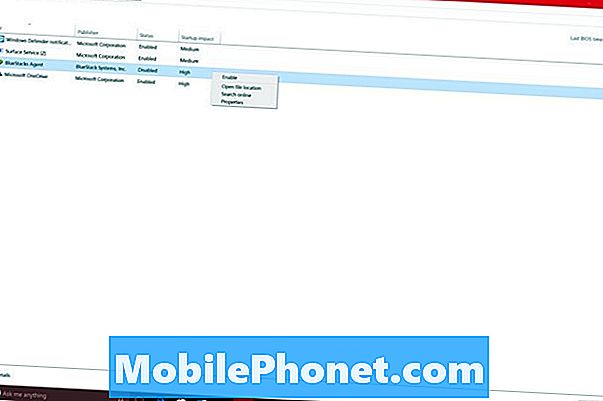
Dotknij lub kliknij Zapytaj mnie o cokolwiek obszar na pasku zadań i wpisz „Rozpocząć. ”Wkrótce powinieneś zobaczyć link„Zobacz, które procesy uruchamiają się automatycznie po uruchomieniu systemu Windows. ”Kliknij lub dotknij tego linku.
Powinieneś znaleźć się z listą nieistotnych procesów, które włączają się w momencie uruchomienia komputera z systemem Windows 10. Oprócz nazwy procesu, system operacyjny pozwala oszacować, jak duży wpływ ma ten proces na doświadczenie początkowe.
Kliknij prawym przyciskiem myszy proces na liście. Tam masz możliwość zbadania procesów, których nie znasz w Internecie. Możesz także wyłączyć procesy, których nie potrzebujesz.
Odinstaluj niepotrzebne programy z komputera PC z systemem Windows 10
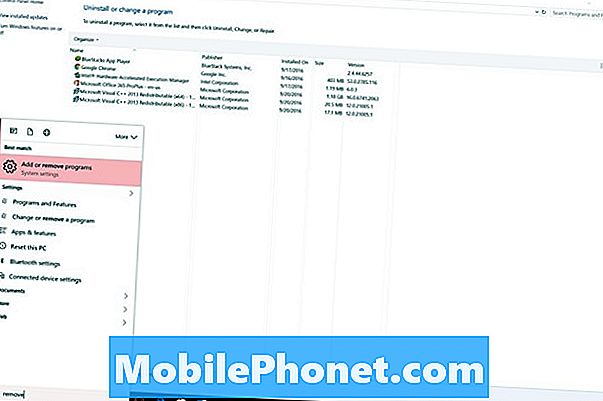
Jeśli zauważysz jeden lub dwa procesy uruchomione podczas uruchamiania, które należą do programów, których nie używasz, zdecydowanie rozważ ich odinstalowanie. Zaoszczędzisz sobie w czasie rozpoczęcia i przestrzeni dyskowej.
Rodzaj "Usuń programy”Do obszaru Zapytaj mnie Wszystko na pasku zadań. Następnie wybierz Dodaj lub usuń programy z listy wyników.
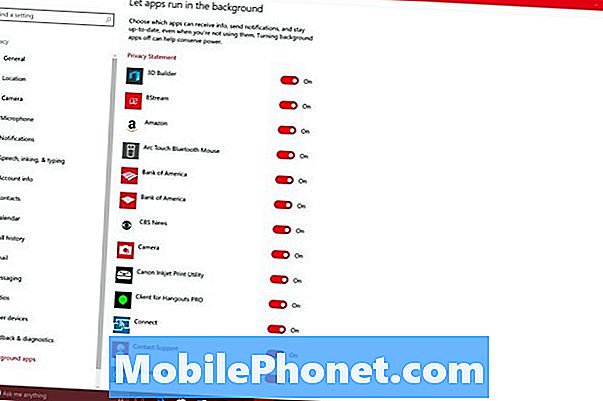
Pamiętaj, że aplikacje pobrane ze Sklepu Windows nie powinny mieć wpływu na wydajność systemu po ich zamknięciu. Jeśli podejrzewasz, że jedna z tych aplikacji może być, otwórz Aplikacja Ustawienia. Dotknij lub kliknij Prywatność opcja. Teraz wybierz Aplikacje w tle z dołu menu. Tutaj możesz zdecydować, które aplikacje mają uprawnienia do uruchamiania w tle, a które nie.
Jeśli wszystko inne zawodzi, zresetuj swój wolny komputer z systemem Windows 10
Zastanów się, kiedy pierwszy raz dostałeś swój komputer z systemem Windows 10. Czy to zawsze było wolne? Jeśli twoja odpowiedź nie jest ostatnią sztuczką, możesz spróbować przywrócić powolny komputer z systemem Windows 10 w dobrej formie. Możesz spróbować go zresetować.
Czytać: Jak zresetować komputer z systemem Windows 10
Microsoft daje użytkownikom dwie opcje podczas resetowania komputera z systemem Windows 10. Albo mogą zachować swoje pliki i ponownie zainstalować system Windows, albo mogą zacząć od nowa. Idealnie jest wybrać opcję, która pozwala zachować pliki. Wszelkie programy na komputerze będą musiały zostać ponownie zainstalowane po zresetowaniu. Miej to w pamięci.
Powodzenia naprawianie powolnego komputera z systemem Windows 10.


